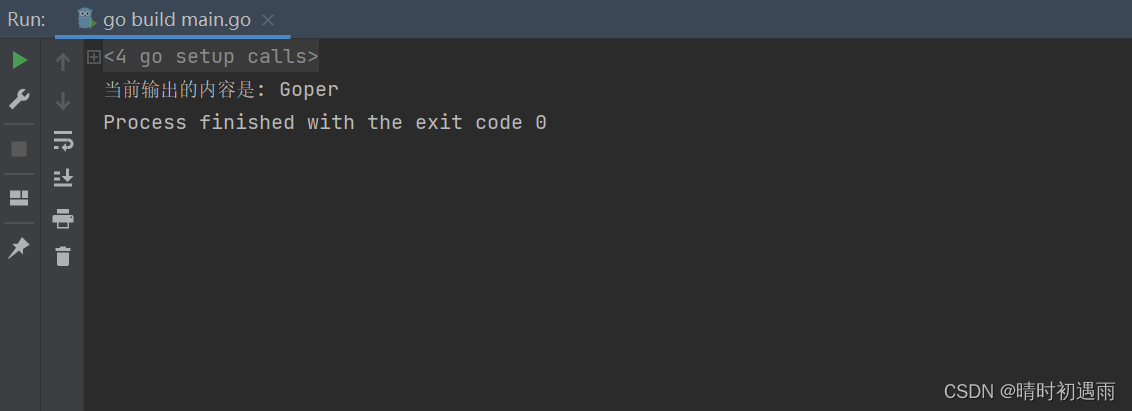一 Go环境搭建
1. 下载地址
https://golang.google.cn/dl/
傻瓜式安装,自动会配置path的变量,安装完成后可以使用go version 查看当前安装的版本
本文使用目前最新的1.20.2版本
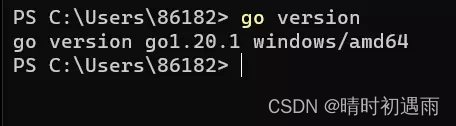
2. 配置go环境
- cmd控制栏打开输入以下命令(如果cmd有问题可以尝试powershell)
- go env -w GO111MODULE=on
- go env -w GOPROXY=https://goproxy.io,direct
以上的目的是为了
- 开启GoMod包管理功能
- 更换下载的源地址,不然你面临无法下载包等困境
输入完成后执行go env查看当前的go配置的环境是否更改
3. Go常用命令
build :编译包和依赖
run:编译并运行Go程序
clean:移除对象文件
doc:显示包或者符号的文档
env:打印Go的环境信息
get:下载并安装包和依赖(需要先初始化项目使用go mod init 项目名称)
bug:启动错误报告
fmt:运行gofmt进行格式化
install:编译和安装包的依赖
list:列出包
test:运行测试
tool:查看工具
4. 关于IDE
选择一个趁手的IDE可以为代码编写提供便捷性,一般推荐VS Code 和 Goland
1. VS Code
使用VS Code,我们可以设置下中文插件,把相关的Go的扩展插件(Go tool)安装下
- 中文插件如下,安装好后右下角会提示是否现在更改语言,选择change即可(不安装即使用英文也可,此步骤不影响使用)
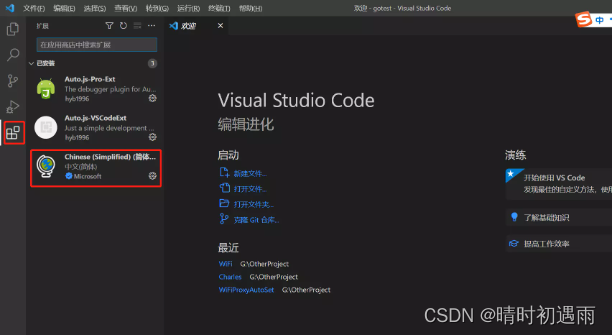
- 我们初始化当前这个项目后(在当前项目的控制栏内,输入go mod init 此处填写项目名)
- 此时我们先手动搜索扩展,搜索框输入Go,先将其安装
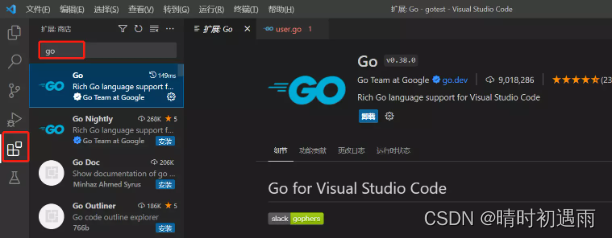
- 新建一个main.go的文件,VS Code就会在右下角提示我们需要install相关的插件,选择安装
- 下图这个位置会出现可安装的拓展包,截图中已全部安装完成了所以没显示,大概在这个CRLF的位置,可以选择全部安装

- 此时你就可以享受到来自VS Code提供的一些便捷的代码提示
2. Goland
需要先下载一个版本(此处使用2021.2.2),需要破解下此软件(仅供学习使用,商用请进行购买)
-
下载地址:https://www.jetbrains.com/go/download/other.html 选择版本为2021.2.2
-
傻瓜式安装完成后,选择稍后再运行Goland
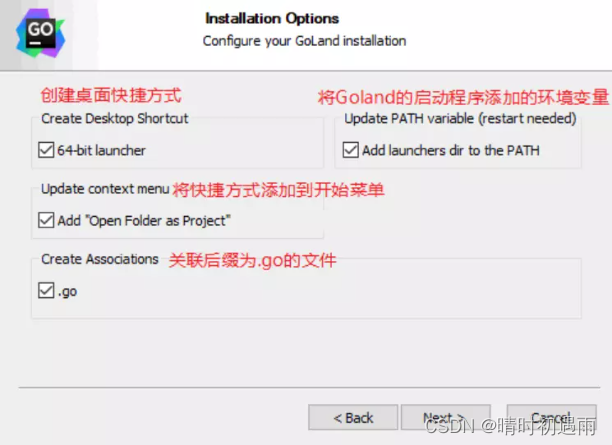
-
在Goland文件的bin目录下找到下图文件,并填上相应的内容,内容文件在下方网盘地址给出
-
填写
-javaagent:G:\Tools\FineAgent.jar替换自己的FineAgent.jar的地址,保存
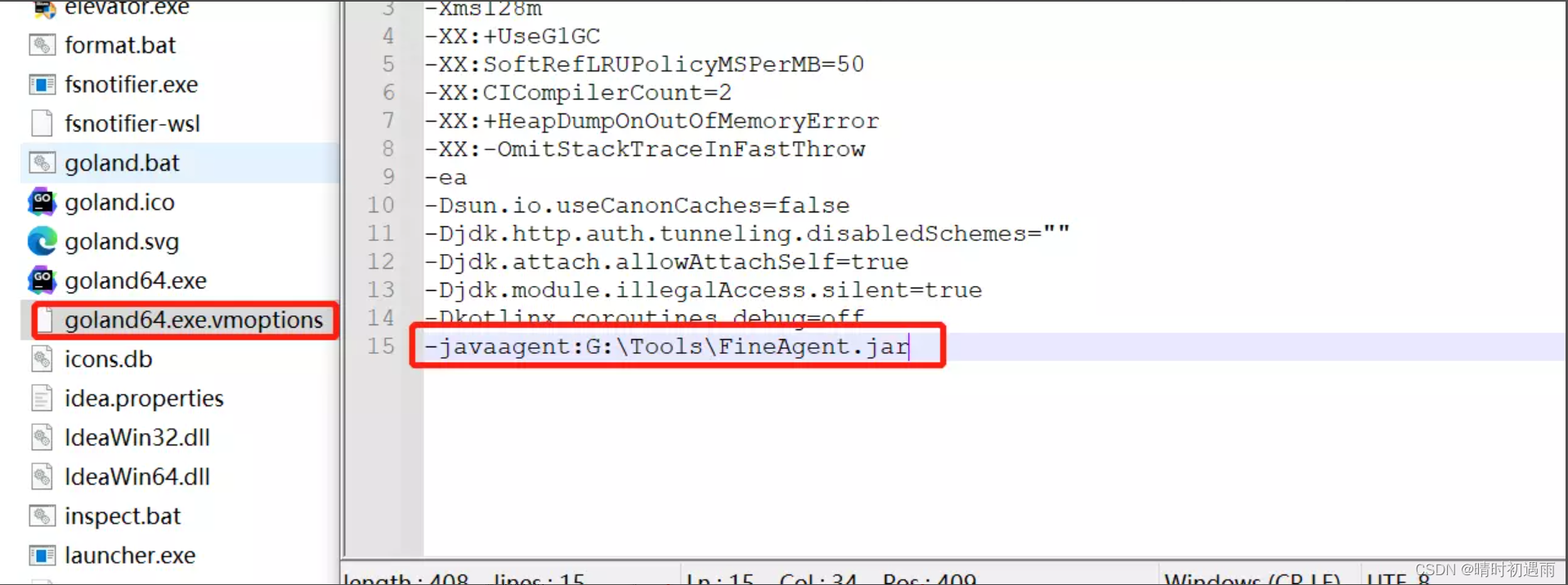
-
打开Goland IDE ,输入激活码激活即可
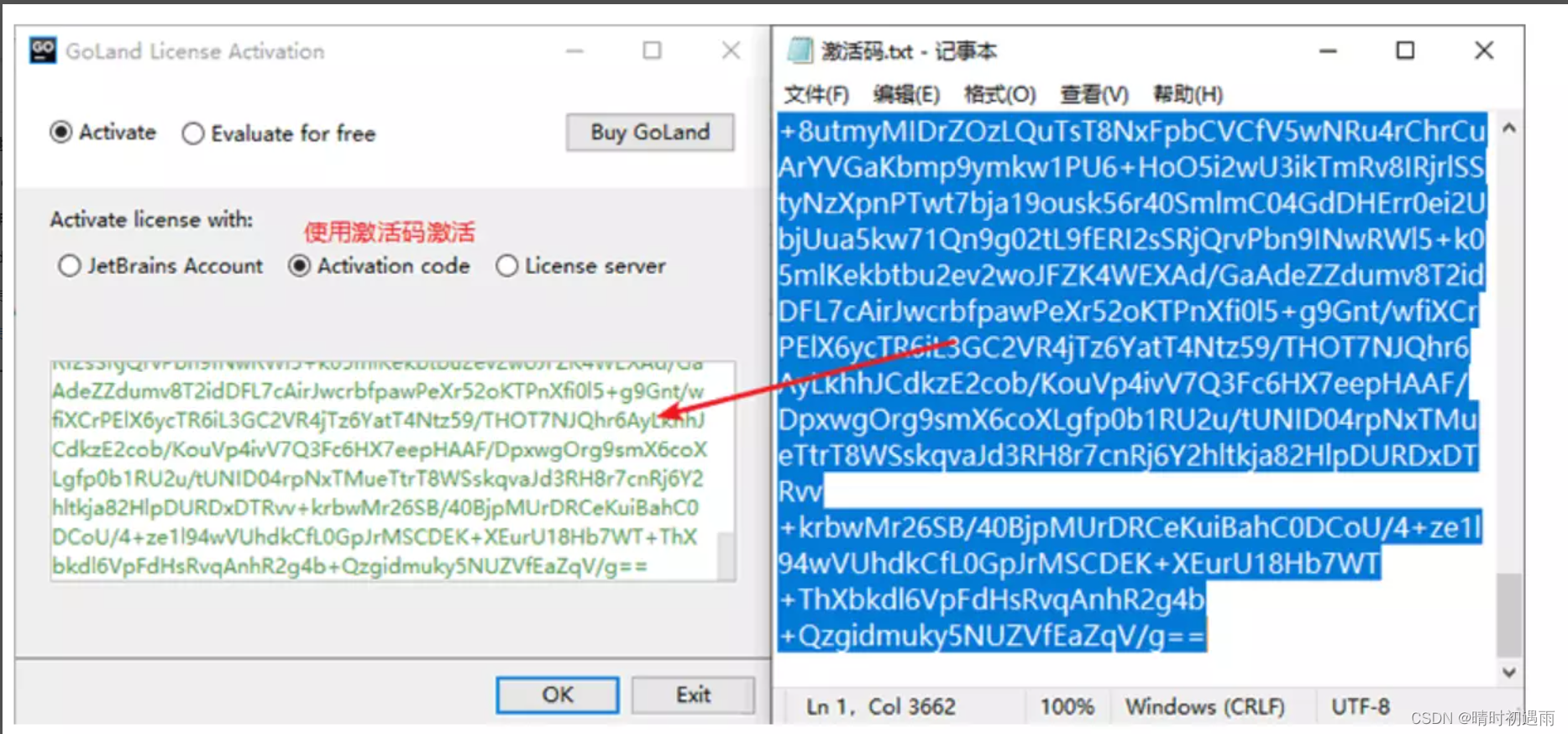
插件及激活码下载地址:
链接:https://pan.baidu.com/s/1SwOj0iK7062zqfanlOhIRA
提取码:bazq
5. 创建一个Go项目
- 创建一个项目文件夹(如:gotest)
- cmd进入到这个文件夹中,使用快捷打开模式 code .
- 初始化项目 go mod init gotest,此时会生成一个go.mod的文件用于记录此时的版本信息
- 开始编写内部的代码,先创建一个包(user),然后在包里面创建一个文件(user.go)
- 编写主执行程序文件main.go
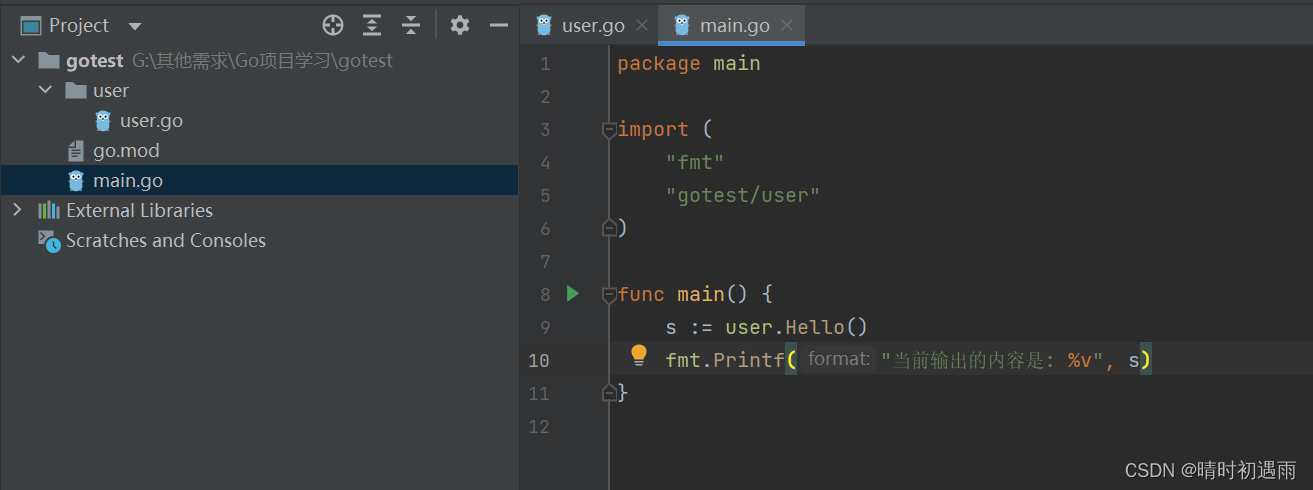
package user //注意在创建文件时需要声明此包的名称,一般来说与外面的文件名称保持一致即可
func Hello() string {
return "hello"
}
//定义一个函数Hello,返回string字符串类型
package main
//这里我们导入需要的包,多个可以用括号括起来,需要写上字符串形式
import (
"Mygo/user"
"fmt"
)
func main() {
s := user.Hello() //此处可以用扩展插件.var来声明变量
fmt.Printf("s: %v\n", s) // 这里使用s.print!来快捷输出内容
}
- 运行main.go文件即可